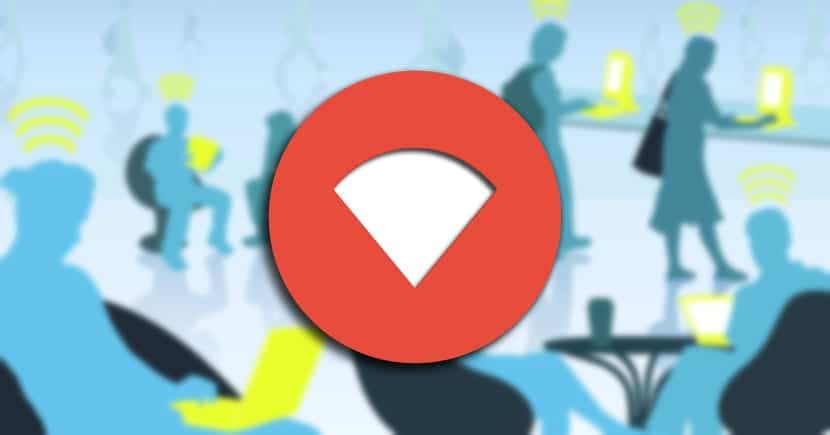
واحدة من أسوأ المشاكل التي نواجهها في Android هي قدرته المنخفضة على إدارة الانتقال بين الشبكات المختلفة. نظرًا لأن إشارات WiFi محدودة بالنطاق، إذا كنت تعيش في مكان يوجد به أجهزة توجيه متعددة، فستحتاج إلى تكوينها لضمان التغطية اللاسلكية المناسبة. قد يكون هذا سهلاً، لكنه قد يصبح أمرًا صعبًا إذا لم يتمكن هاتفنا الذكي من تحديد أي من هذه الشبكات تتمتع بأكبر قوة، وبالتالي، توفر لنا اتصالاً أفضل بالإنترنت. ولهذا السبب، أطلقت Google أيضًا مساعد Wi-Fi، والذي سيصل تدريجيًا إلى Nexus.
المشكلة الرئيسية هي أن Android لن يتم قطع الاتصال بالشبكة الأولى Wi-Fi حتى تنخفض قوة الإشارة إلى الصفر. عندما يحدث هذا ، لن يتصل جهازك بشبكة أخرى ، حتى لو كانت ذات طاقة أعلى وأقرب إلى الشبكة الأصلية. ولكن كما يحدث غالبًا مع مشكلات Android الخطيرة ، لدينا بدائل مثل تلك التي اقترحتها Cloudie Development ، وهو فريق طور حلاً لها. التطبيق لديه وظيفة تحديد مجموعة من الشبكات المفضلة للسماح لك حتى باختيار الإشارة بأقل قوة قبل الانتقال إلى الشبكة المفضلة. ليس هناك حاجة إلى ROOT ، لذلك سنعلق على فضائله وفوائده.
كيفية تحديد شبكة Wi-Fi ذات أعلى طاقة تلقائيًا
أول شيء سنفعله هو تثبيت التطبيق المسمى WiFi Switcher. تأكد من أنه ملف تم تطويره بواسطة Cloudie Development، نظرًا لوجود بعض التطبيقات بنفس الاسم في متجر Google Play. يعمل هذا التطبيق مع شبكات 2.4 و 5 جيجاهرتز وسيضمن أنك متصل دائمًا بأفضل شبكة Wi-Fi متاحة. هذا هو التطبيق:
الآن يجب أن نضع في اعتبارنا أنه إذا كنا نعمل بنظام Android Marshmallow فسيتعين علينا ذلك إعطاء الإذن المناسب للوصول إلى الموقع حتى يعمل بشكل صحيح. يوجد خطأ في Marshmallow لن يسمح للتطبيقات بفحص شبكات Wi-Fi بدون هذا الإذن ، لذا تأكد من النقر فوق "سماح".
اختيار الشبكات المفضلة
عندما نكون بالفعل مع فتح التطبيق وفي القائمة الرئيسية ، يجب أن يكون WiFi Switcher تظهر لك قائمة بجميع شبكات Wi-Fi أغلق. إذا لم يكن الأمر كذلك ، فإننا نؤشر لأسفل لتحديثها.
الآن سنرى القائمة الكاملة للشبكات وسنبدأ بالضغط على الشبكات التي نريد أن تكون مفضلة عن طريق تفعيل المربع المجاور لها. سوف تتأكد Wifi Switcher من أن جهازك فقط الاتصال بالشبكات المميزة بعلامة "مفضل".
اختيار علامة تجارية لإشارة قوة الشبكة
إذا كنت قد حددت بالفعل مجموعة الشبكات المفضلة أو "المفضلة" ، فإن الشيء الوحيد المتبقي هو اختر علامة تجارية للعلامة من الخارج. لنفترض أن هذا هو الخط أو العلامة التي تشير إلى التطبيق أنه يجب عليه البحث عن شبكة Wi-Fi أخرى من المفضلات للاتصال بها.
لذلك نضغط على القائمة التي تحتوي على ثلاث نقاط رأسية مرتبة في الزاوية اليمنى العليا ، ثم نضغط على «الإعدادات». الآن سوف نستخدم ملف شريط التمرير في «تبديل النطاق» لتعيين علامة الحد الأدنى لبدء التغيير إلى شبكة أخرى. من خلال تحديد أي معلمة أعلى من الصفر ، وهو ما يحدده Android على أنه الإعداد الافتراضي ، ستجعله ينتقل إلى شبكة أخرى في وقت واحد. هم أنه يحتوي على شريط واحد أو شريطين في الإشارة ، ولكن سيكون من الأفضل إذا كنت تحاول العثور على تكوين مخصص.
لدينا خيار "السؤال قبل التبديل" من نفس الإعدادات لتلقي ملف الإخطار مع خيار التغيير الشبكة ، على الرغم من أن هذا سيعطل التبديل التلقائي. الخيار الآخر هو "Show Full SSID" ، وهو مثالي لمعرفة الأسماء الكاملة للموجهات.
تطبيق مجاني مثير للاهتمام ، رغم ذلك يمكن أن تصبح ثقيلة مع الإعلان. على أي حال ، نظرًا لأنك لن تقوم بتكوينه كل يوم ، يمكن تجاوزه بحيث يتصل هاتفك الذكي دائمًا بشبكة Wi-Fi ذات طاقة أعلى.


